Neatkarīgi no tā, vai gadiem ilgi esat izmantojis Google Chrome, vai arī vienkārši pārslēdzāt no, piemēram, Firefox vai Internet Explorer, ir daži īsceļi, kas jums jāzina.
Daudzi izmanto tastatūru, lai pārvietotos ātrāk; citi liek jums peles klikšķi prom no noderīgām funkcijām. Un neviens saraksts nebūtu pilnīgs bez vismaz viena pagarinājuma - šajā gadījumā mana visu laiku iecienītākā paplašinājuma.
Vai esat gatavs pārslēgt pārlūkprogrammu Chrome pārspriegumā? Šeit mēs ejam ... (Ņemiet vērā, ka jebkura Ctrl taustiņa saīsnes gadījumā Mac lietotājiem vajadzētu izmantot Cmd taustiņu.)
1. Meklējiet mājās
Jūs zināt kārtību: Jūs esat izlasījis tīmekļa lapas apakšdaļu (vai arī uz Facebook zarnām), un tagad jūs vēlaties atgriezties augšā. Vai jūs dusmīgi spinat peles ritināšanas ritenīti vai atrodaties ritināšanas joslā labajā pusē?

Abas kustības ir pārāk garas. Tā vietā vienkārši pieskarieties pogai Sākums uz tastatūras. Presto: tūlītēja pārlēkšana uz jebkuru tīmekļa lapu, kuru skatāt.
2. Kur tas tika lejupielādēts?
Iesācēju lietotāji bieži nonāk vienā un tajā pašā marinētavā: nevar atrast failu, ko viņi tikko lejupielādēt. Instant fix: nospiediet Ctrl-J . Tas nekavējoties atvērs jaunu cilni, kurā uzskaitītas visas jūsu lejupielādes. Atrodiet vajadzīgo, pēc tam noklikšķiniet uz Rādīt mapē . Šīs cilnes augšpusē varat arī noklikšķināt uz Atvērt lejupielādes mapi .
3. Uzklikšķina zvaigzne
No daudzajiem veidiem, kā uzreiz grāmatzināt tīmekļa lapu, ir grūti to pārvarēt. Noklikšķiniet uz zvaigznītes adrešu joslas labajā malā. Labi, ja vēlaties tastatūras īsceļus, ir grūti pārspēt Ctrl-D nospiešanas vienkāršību. Abas darbības izraisa to pašu rezultātu: uznirstošo lodziņu, lai ātri pievienotu lapu savām izlasei (ar jūsu izvēlēto nosaukumu un mapi).
4. Tab-B-Gone
Ikviens zina, ka, ja vēlaties aizvērt cilni, noklikšķiniet uz mazā x. Izņemot to, ka tas ir tik mazs, to var viegli pārspēt ar kursoru.
Paldies debesīm par īsinājumtaustiņiem! Vienkārši nospiediet Ctrl-W, lai nosūtītu pašreizējo cilnes iepakojumu.
5. Kļūsti par kosmosa kovboju
Kosmosa josla: ne tikai telpām. Google Chrome, kamēr jūsu kursors nav izkrauts teksta laukā (piemēram, aizpildot veidlapu), jūs varat pieskarties atstarpes joslai, lai ritinātu visu lapu vienā reizē - lieliski peles - bezmaksas lasīšana.
Vai vēlaties vēlreiz pārvietoties atpakaļ? Vienkārši nospiediet taustiņu Shift .
6. Lost and Find
Jūs jau zināt, kā meklēt tīmeklī; Chrome atvieglo meklēšanu lapā. Vienkārši nospiediet taustiņu Ctrl-F, pēc tam sāciet rakstīt meklēšanas vārdu vai frāzi. Tas ir dinamisks meklējums, kas nozīmē, ka izceltie rezultāti sāk parādīties ar pirmo ievadīto burtu. Jo vairāk rakstzīmju ievadāt, jo koncentrētāks meklēšanas rezultāts.
7. Veikt Chrome ātrāk, izmantojot tikai vienu klikšķi
Kā jūs vērtējat datora ātrumu? Cik pārlūkprogrammas cilnes var atvērt, pirms sākas nopietnas purvs.
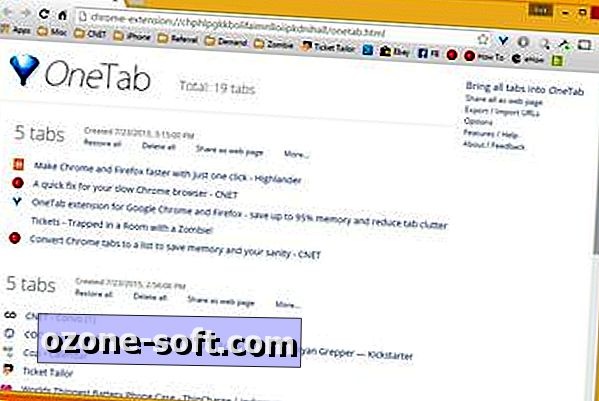
", " modalTemplate ":" {{content}} ", " setContentOnInit ": false} '>
Ja regulāri atverat daudzas cilnes, iespējams, esat ievērojuši nopietnu sistēmas rezultātu. Protams, jūs varat atzīmēt cilnes, kuras vēlaties atkārtoti apskatīt vēlāk, taču tas ne vienmēr ir labākais risinājums. (Tas noteikti nav ātrākais.)
Tāpēc es esmu milzīgs OneTab līdzjutējs, Chrome paplašinājums (pieejams arī Firefox), kas uzreiz sakrīt visas atvērtās cilnes vienā labi organizētā cilnē, tādējādi samazinot Chrome veiktspēju, vienlaikus saglabājot svarīgas cilnes gatavajā.
Tas bez šaubām ir vienīgais vissvarīgākais paplašinājums datorā. (Kas ir jūsu?)
Ja visas šīs lietas šķiet vecas, tas izklausās kā kandidāts 5 Chrome trikiem enerģijas lietotājiem. Tikmēr nospiediet komentārus un kopīgojiet savus iecienītākos Chrome laika taupīšanas līdzekļus.













Atstājiet Savu Komentāru